Как на Андроид отключить наложения?
Исправление ошибки «обнаружены наложения» и ТОП 5 способов их отключения на Android
Многие пользователи встретились с проблемой всплывающего окна («обнаружены наложения») после очередного обновления Андроида. Из-за этого работа новых программ стала блокироваться. Что делает проблему еще хуже — выдать права приложению или выполнить другую критичную с точки зрения безопасности операцию невозможно, пока есть предупреждение. В этой статье описано, что такое наложение приложений на Андроид, что делать или как исправить ошибку “обнаружены наложения”. Мы собрали 5 вариантов решения проблемы, доступных даже неподготовленным пользователям.
Это новая возможность для пользовательского интерфейса, необходимая разработчикам утилит, мессенджеров, почтовых клиентов и игр. Она позволяет вывести информацию поверх открытых окон, чтобы известить пользователя о пришедшем письме или сообщении. Благодаря этой функции, вы можете смотреть видеоролики в маленьком окошке YouTube и параллельно читать новости в браузере. Окно видеопроигрывателя находится выше всех остальных, работающих параллельно.

Появление сообщений о наложениях возникло только в Android 6. Обычная попытка установить права программе при наличии нескольких активных окон одновременно вызывает появление ошибки. Не все окна видны на рабочем столе, найти или закрыть их сложно.
Причина ошибки «обнаружены наложения»
Строго говоря это не ошибка. Точнее назвать ее предупреждением новой системы безопасности Android. Означает это, что при установке прав для программы или игры было обнаружено другое, не обязательно вредоносное, приложение, выводящее что-то на экран поверх других. Разработчики посчитали это потенциальной уязвимостью для безопасности. Вредоносное приложение способно подменить стандартное окно важных системных настроек. Так можно добиться от пользователя нужных для себя действий, без его ведома. Например, давая права игре или утилите, пользователь рискует расширить разрешения для программы, которая вывела свое наложение поверх других окон. Чтобы избежать этого, система блокирует программу и не позволяет изменять права, пока не будет уверена, что на дисплее активно только одно окно, без наложений.
Чтобы удалить или очистить право наложения поверх других окон для программ, используется раздел Настроек, о котором речь пойдет ниже. В последних версиях Андроид реализовано понятие доверенных приложений. Этот статус присвоен компонентам системы: утилитам и сервисам. При их активности сообщение безопасности не возникает. Сторонние утилиты и игры продолжают находиться под особым вниманием.
Как отключить наложение на Андроиде
Анализируя причину предупреждения, сформулируем пять вариантов исправления наложения на Андроид версии 6 и выше.
Способ 1. Перезагрузить устройство в безопасном режиме
Чтобы быстро устранить предупреждение безопасности и дать программе запрашиваемые ею права, выполните следующие действия:
- Удерживайте кнопку выключения гаджета до появления меню перезагрузки.

- Нажмите на кнопку отключения телефона, отображенную на экране, и удерживает ее несколько секунд.

- В появившемся меню выберите перезагрузка в безопасном режиме. Гаджет выключится и включится. Отображение безопасного режима можно найти в левом нижнем углу дисплея.
- Теперь откройте настройки и найдите раздел приложения.
- Найдите нужную программу и установите ей права. В безопасном режиме наложение запрещено, а значит и предупреждение не возникнет.
- Перезагрузить устройство в штатном варианте. Проблема решена.
Внимание! В некоторых моделях смартфонов не поддерживается переход в безопасный режим по указанному выше методу. В этом случае выключите устройство обычным образом и включите, задав на старте клавишу уменьшения громкости (для Самсунг). Уточнение для других брендов даны ниже.
Способ 2. Отключить наложения для программы
Проблема предыдущего способа борьбы с ошибкой — после очередного обновления программы или системы, процедуру по настройке прав через безопасный режим придется выполнять снова. Чтобы устранить источник проблем, найдите приложение, чье наложение вызывает сообщение.
Для этого войдите в Настройки и откройте раздел Приложения. Право разрешения наложения поверх других окон спрятано в отдельный раздел. На телефонах Samsung это Особые права доступа. На гаджетах с чистым Андроид — кнопка с шестрёнкой. Как убрать наложения на смартфонах марки Xiaomi, рассказано ниже.

Найдите в списке Наложение поверх других окон и изучите список программ, получивших это право.

Часто ошибку вызывает:
- Утилита для уборки диска Clean Master.
- CM Locker — удобный блокировщик экрана с расширенными возможностями.
- Игра SimCity и ряд других.
Системные утилиты и приложения редко вызывают проблемы. Если это произошло, разработчики в новых версиях прошивки это поправляют. Таких программ может быть несколько. Последовательно выключайте у них право выводить наложения и проверяйте восстановление работоспособности установки разрешений. Когда вредитель будет найден, принимайте решение по его удалению.
Это хороший повод провести оптимизацию приложений при включении смартфона на Андроиде, отключить некоторые разрешения, как излишние, и освободить память от автоматически стартующих служб.
Способ 3. Используйте Alert Window Checker
Для минимизации числа программ, которым потенциально разрешен вывод информации на экран с накладкой на другие окна, используйте Alert Window Checker.
Приложение устанавливается из Play Маркет, не требует рута или прав суперпользователя. При запуске она показывает окно с приложениями, которые:
- получили разрешение на размещение поверх экрана,
- работают прямо сейчас.
По очереди нажимайте Hide и проверяйте, не пропало ли предупреждение.

Программы, мешающие работе можно принудительно остановить.

Alert Window Cheker сэкономит время и не нанесет вреда системе.
Способ 4. Отключить аппаратное наложение
Режим разработчика. Позволяет использовать расширенные функции настройки. Для его получения обычно необходимо выполнить операции, специфика которых зависит от модели телефона. Например, в Xiaomi режим разработчика включается шестикратным тапом по версии прошивки в Настройках.
- Включите режим разработчика.

- Найдите опцию Отключить аппаратное наложение.

- Выполните операцию, которая прерывалась предупреждением системы.
- Отключите опцию аппаратного наложения.
Способ 5. Изменить системный файл специальным патчем (нужен root)
В качестве альтернативы на форумах встречается предложение пропатчить системные файлы Андроид, чтобы выключить необходимость появления предупреждения о перекрытии окон. Для этого требуется установить рут-права на смартфоне, что связано с определенным риском и потерей официальной гарантии.
Мы не рекомендуем использовать данный метод, так как он снижает безопасность гаджета. А гарантировать, что открывшейся дырой не воспользуется вирус или троян, нельзя.
Специфика отдельных моделей и брендов
Xiaomi
В этих смартфонах установлена своя оболочка пользовательского интерфейса MIUI и переделаны ряд разделов в Настройках. При появлении предупреждения нажмите на кнопку Открыть настройки.

Система сама перебросит в нужный раздел, где перечислены программы с включенным разрешением Поверх других приложений.
Если нет желания искать причину проблемы, переключите гаджет в безопасный режим смартфоны Xiaomi переводятся перезагрузкой с зажатыми клавишами увеличения и уменьшения громкости. В этом случае разрешения ставятся без проблем.
Как отключить наложения на Самсунг
В моделях этого бренда также можно воспользоваться кнопкой Открыть настройки. У Самсунг Галакси раздел скрывается под кнопкой с тремя вертикально расположенными точками.

В появившемся меню выбираем Особые права доступа.

Разрешение называется Поверх других приложений.

Список содержит утилиты и игры, затребовавшие у системы право выводить свое окно выше остальных. Под кнопкой с тремя точками находится пункт Скрыть системные приложения, позволяющий уменьшить число подозрительных объектов. Системные службы и утилиты по определению доверенные и не требуют внимания пользователя.
Переход в безопасный режим выполняется выключением и последующим включением гаджета с зажатой клавишей громкость минус.
Исправление наложения на Андроид смартфонах других брендов
Нужный раздел настроек скрывается под шестерёнкой в правом верхнем углу.

Разрешение называется Наложение поверх других окон.

В безопасный режим переходим через меню, выпадающее по долгому тапу на экранной кнопке выключения, как описано выше.Что еще попробовать
Если после принудительной остановки и удаления всех программ, имеющих разрешение на наложение своего окна, проблема с предупреждением безопасности не исчезла:
- Убедитесь, что переход в безопасный режим не помогает решить проблему.
- Выполните сброс настроек гаджета.
- Выполните сброс данных к заводским настройкам.
- Откатитесь на работоспособную прошивку, если используете девелоперскую сборку для своей модели китайского телефона.
- Обратитесь в техническую поддержку. Специалисты производителя дадут четкий план действий по устранению проблемы.
- Найдите форум, где находятся владельцы модели смартфона, и задайте свой вопрос там, сформулировав метод получения предупреждения по шагам.
Настоятельно не рекомендуем использовать рут и права суперпользователя для исправления ситуации с предупреждениями безопасности. Пользуйтесь описанными штатными вариантами решения.
poandroidam.ru
Отключение наложений на Андроид устройствах
В ОС Android 6 и Android 7 есть функция наложения окон, позволяющая одним приложениям работать поверх других. Например, пользователь может обмениваться сообщениями в соцсети и одновременно просматривать страницы в браузере. К сожалению, данная функция не всегда работает корректно и может вызвать ошибку «обнаружены наложения», т.к. далеко не все программы оптимизированы для работы в таком режиме. Решить проблему можно деактиваций наложения, а как отключить наложения в Android мы и расскажем ниже.
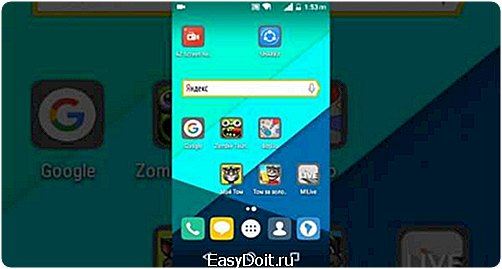
к оглавлению ↑
Что вызывает ошибку наложения
Ошибку наложения взывают, как правило, программы плохо или совсем не оптимизированные под последние версии Андроид. При открытии подобной программы пользователь видит сообщение:
Обнаружены наложения
Чтобы предоставить или отменить разрешение, сначала отключите наложения. Для этого нажмите «Настройки > Приложения»
Получается, что пользоваться приложением невозможно и отключить функцию наложения именно для него не получается. При запуске приложения оно запрашивает у операционной системы допуск на выполнение какой-либо задачи, но Android не дает его из-за работающего наложения, выдавая при этом соответствующее сообщение. Неприятная ситуация, в особенности, если программа нужна прямо здесь и сейчас, например мобильный банковский клиент.
В этом случае приходиться полностью отключать наложения, хотя данная функция, по замыслу разработчиков, предназначена для комфортной работы пользователя на устройстве. Но раз комфортной работы не получается, то нужно функцию деактивировать.
к оглавлению ↑
Отключаем режим наложения полностью
Если данная функция вам вообще не нужна, то ее можно просто отключить полностью и забыть о проблеме. Давайте посмотрим, как отключить наложение в смартфонах и планшетах на Андроид.
- Перейдите в настройки вашего устройства.

- Найдите пункт меню «Приложения» и тапом по нему зайдите в данный раздел.

- Нажав на иконку шестеренки (или кнопка «Еще» или «Далее», в зависимости от производителя устройства) в правом верхнем углу экрана, откройте настройки приложений.

- Выберите пункт меню «Поверх других окон».

- В списке приложений, имеющихся на устройстве, будет переключатель с положениями «Да» и «Нет». Переведите переключатель для каждой программы в положение «Нет».

Некоторые приложения, обыкновенно встроенные, а не установленные из Google Play, не имеют возможности включения/отключения наложения. Ошибку вызывают сторонние программы, поэтому отключение функции для них решает проблему.
к оглавлению ↑
Ищем приложение, вызывающее ошибку
Но что делать, если вам нравится пользоваться наложением и его отсутствие вызывает дискомфорт? Тогда придется последовательно отключать функцию для каждой установленной программы, с последующим запуском приложения, вызывающего ошибку. Алгоритм действий таков:
- Зайдите в настройках в раздел включения/отключения режима «Поверх других окон», как было описано выше.
- Выключите наложение для первой программы в списке и запустите проблемное приложение.
- Проблемное приложение запустилось без ошибки? Значит виновник проблемы программа, в которой выключено наложение. Поэтому проблема решена. Приложение все равно выдает ошибку? Переходим к п. 4.
- Включаем наложение обратно, отключаем его в следующей программе в списке и опять запускаем проблемное приложение. Далее смотрим п.3
В подавляющем большинстве случаев, вышеописанные действия помогают в исправлении ошибки наложения и если вы столкнулись с данной проблемой, то надеемся, данная инструкция поможет ее решить.
infodroid.ru
Как убрать наложения на «Андроид»: пошаговая инструкция, особенности и рекомендации
В самых последних версиях мобильных операционных систем Android 6 (Marshmallow) и 7 (Nougat) пользователи столкнулись с совершенно нестандартной ситуацией, когда при попытке установки какого-то приложения система ни с того ни с сего выдает сообщение об ошибке, которое гласит, что обнаружены наложения, и прежде чем устанавливать программу, нужно отключить разрешения.
В чем причина такого явления и как убрать наложения на «Андроиде», читайте далее. Как правило, процедура отключения этой функции достаточно проста, но на разных девайсах от разных производителей пути доступа к разделу ее деактивации могут несколько различаться.
Что такое наложения в Android 6 и 7?
Прежде чем начинать рассмотрение проблемы того, как убрать наложения на «Андроиде 6» или в седьмой версии, для начала необходимо ознакомиться с тем, что собой представляет данная функция, зачем она нужна и почему вызывает ошибки.
Как оказывается, разработчики шестой модификации операционной системы Android попытались внести в систему некий дополнительный элемент комфорта работы с установленными приложениями, состоящий в том, чтобы какое-то одно приложение, с которым пользователь работает в данный момент, было активным, а все остальные функционировали как бы в фоновом режиме, но появлялись поверх основного окна активной программы, если в них происходит активация каких-то действий и процессов.

Для более упрощенного понимания можно привести в пример мессенджер Facebook. Предположим, вы до определенного момента с кем-то общались, но потом потребовалось запустить другой апплет (скажем, посмотреть какую-то важную информацию в Интернете). Мессенджер остался активным, но работает в фоне, а его свернутое окно находится на переднем плане. Как только от вашего собеседника приходит сообщение, программа моментально появляется на экране, причем поверх того приложения, с которым вы работаете. Это и есть наложение.
С одной стороны, вроде бы и неплохая задумка. С другой (как это часто бывает) — блин получился комом, поскольку данная функция способна вызывать кучу ошибок.
Как себя проявляет ошибка
Вопрос о том, как убрать эффекты наложения, пока оставим в стороне и посмотрим, как данный сбой воздействует на пользователя.

Дело в том, что сбой может проявляться даже при установке нового апплета, когда пользователь ведет беседу в чате или использует тот же мессенджер. При попытке инсталляции нового приложения сначала выдается запрос на предоставление специальных разрешений, а сама система реагирует на это запретом изменения параметров. Вот и получается, что возникает конфликт между инсталлируемой программой и системой (хотя на самом деле виноват в этом совершенно другой апплет, например, тот же мессенджер).
Само собой разумеется, вопрос о том, как убрать наложение с приложения на «Андроиде», может быть решен путем завершения работы программы-виновницы или полной перезагрузки устройства. Но не стоит забывать, что те же мессенджеры или оптимизаторы-чистильщики зачастую находятся в автозагрузке и стартуют вместе с системой. Таким образом, если в них будет обнаружена активность, вы все равно получите сообщение об ошибке. А отключить некоторые элементы автозагрузки штатными средствами Android иногда бывает невозможно.
Для этого придется устанавливать дополнительный апплет, который, в свою очередь, тоже может вызывать подобный эффект либо отключать системную функцию вообще.
Обнаружены наложения: как убрать на «Андроиде» появление сообщения в общем случае?
Тем не менее несколько вариантов устранения данной проблемы предложить можно. Обычно вопрос того, как убрать наложения на «Андроиде», на большинстве устройств решается достаточно просто.

Необходимо войти в меню настроек и перейти к разделу приложений. В правом верхнем углу нажимается кнопка с шестерней, после чего выбирается пункт «Поверх всех окон».

Далее отобразится список всех программ, которые используют наложения. Отключить их можно обычным передвижением ползунка со значения «Да» на значение «Нет». Но это, увы, касается только пользовательских приложений. А апплеты вроде календаря или камеры подобным образом настраиваться не могут.
Отключение наложений на устройствах Samsung
Вопрос того, как убрать наложения на «Андроиде» на устройствах этого производителя, на первых этапах не отличается от выше предложенного метода.

Разница состоит только в том, что в разделе приложений нужно сначала перейти в соответствующий диспетчер, нажать кнопку опций, а только потом появится меню «Поверх всех приложений».
Но тут есть интересная деталь. Можно деактивировать функцию для каждого отдельно взятого апплета или отключить ее использование вообще, что выглядит намного предпочтительнее, поскольку настройки системы при перезагрузке устройства могут «слетать» очень часто.
Отключение наложений на девайсах LG
В принципе, для устройств этого производителя проблема того, как убрать наложения на «Андроиде», решается также просто.

Только для доступа к разделу деактивации данной функции используется не меню диспетчера (как на девайсах Samsung), кнопки в виде шестерни или ссылки вроде «Еще» или «Дополнительно», а меню «Настройка приложений».
Инструкция: как удалить приложение на «Андроиде», которое вызывает ошибку?
Наконец, несколько слов о ситуации, когда функцию отключать полностью не хочется (но какое-то ненужное системное приложение все равно использует ее постоянно), либо ее нужно удалить вообще (не отключить, а именно удалить).
Без root-прав в такой ситуации не обойтись, поскольку удалять системные приложения сам же «Андроид» и запрещает. Тем не менее выход есть. Программ для получения или прошивок с root-правами можно найти очень много, но не все они работают корректно, зачастую вызывая такие сбои, что вся система оказывается неработоспособной.

В качестве одного из проверенных и надежных апплетов можно посоветовать Kingo Root. А в качестве оптимизатора, который срабатывает один раз и потом в функционирование системы не вмешивается, — Root Booster.
После установки Kingo Link никто не помешает вам покопаться в системных приложениях, найти там соответствующую службу (что-то вроде Draw Over или Screen Overlay) и удалить ее полностью и бесповоротно.
Если речь идет о пользовательской программе, можно обойтись и без этого, а удалить ее стандартным способом с предварительной очисткой кэша и стиранием всех данных. Но это может и не сработать.
Заключение
Если же ничего из вышеописанных методов не поможет или программы, использующие наложения, удалить оказывается невозможным, придется применять «тяжелую артиллерию» (полный сброс настроек до заводских), предварительно выполнив хотя бы резервное копирование.
Однако можно применить и не менее эффективный метод, а именно – перейти на более низкую версию операционной системы, скажем, пятой модификации. Тут уж точно ошибки с наложениями вас беспокоить не будут.
fb.ru
Как отключить наложение Android?
В свежих версиях операционной системы Android случаются появления ошибки «Обнаружены наложения». Если вам такие сообщения уже надоели, то ознакомьтесь с открытой вами статьёй — в ней содержится информация о том, как отключить наложение в Андроид.
Компания Google постепенно развивает свою мобильную операционку. В Android 6.0 совершенно незаметно для пользователей было внедрено так называемое наложение приложений. Многие люди даже не заметили появления данной функции. Некоторая часть пользователей оказалась от неё в восторге. А третья категория владельцев смартфонов отметила появление соответствующих ошибок. Именно для неё написан этот материал — он научит отключать наложение раз и навсегда.
Суть функции
Раньше на дисплее смартфона или планшета могла отображаться только одна программа. Другие приложения могли давать о себе знать только предоставляя пользователю уведомления. Но в шестой версии операционной системы Android всё поменялось. Отныне определенные утилиты могут работать поверх других окон. Например, так можно запустить калькулятор, подсчитавая цифры, рассматриваемые одновременно в Word.
Но не все устройства стабильно справляются с подобным выводом приложений. Некоторым из них банально не хватает оперативной памяти. Также с этой функцией может нестабильно справляться фирменная оболочка, устанавливаемая поверх Android. Обычно в случае неполадки возникает сообщение «Обнаружены наложения». Иногда такая ошибка отображается даже в те моменты, когда пользователь и не думал запускать какую-то программу поверх всех окон!
Если вы чувствуете, что ваш девайс не предназначен для решения столь сложной задачи, то просто отключите функцию наложения приложений — делается это очень просто.
Отключение наложения
Обратите внимание: функция присутствует практически на всех смартфонах с Android 6.0 и более свежей версией операционки. Но методы её включения и отключения могут немного отличаться, в зависимости от производителя девайса и используемой оболочки.
Давайте рассмотрим отключение наложений на примере устройства от компании Samsung. Здесь нужно совершить следующие действия:
Шаг 1. Зайдите в «Настройки». Для этого можно нажать на иконку в меню, либо тапнуть по соответствующему значку в панели уведомлений.

Шаг 2. Перейдите в раздел «Приложения».

Шаг 3. Зайдите в подраздел «Диспетчер приложений».

Шаг 4. Нажмите на кнопку «Опции», находящуюся в правом верхнем углу.

Шаг 5. Выберите пункт «Поверх других приложений».

Шаг 6. Здесь вы можете вручную отключить у конкретных приложений функцию отображения поверх всех окон. Для этого дезактивируйте расположенные около них флажки. Или же вообще отключите данную функцию — для этого здесь присутствует выпадающее меню.

Вот и всё, отныне функция отключена, а значит и сообщения об ошибках вы не увидите. На смартфонах от других производителей отключение наложения происходит примерно таким же образом — возможно вам просто не потребуется промежуточный шаг в виде посещения «Диспетчера приложений». На устройствах от LG понадобится другое действие — нажатие на кнопку «Настройка приложений». Словом, в любом случае вас не ждет ничего сложного.
setphone.ru









